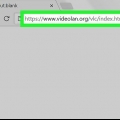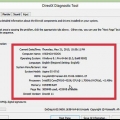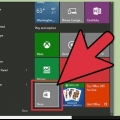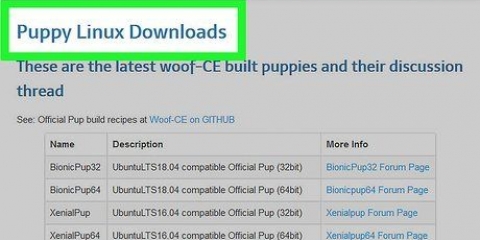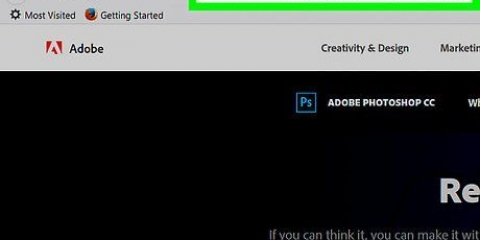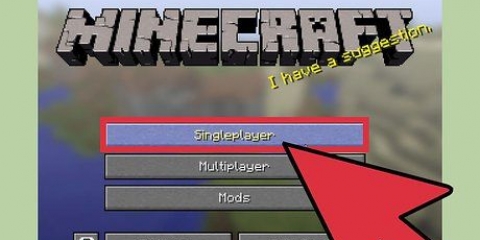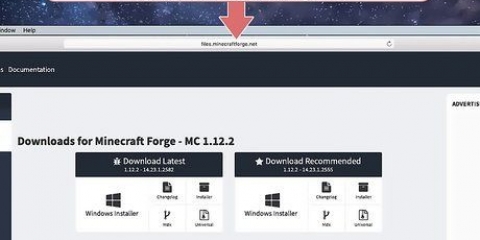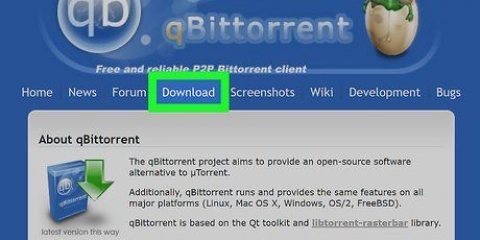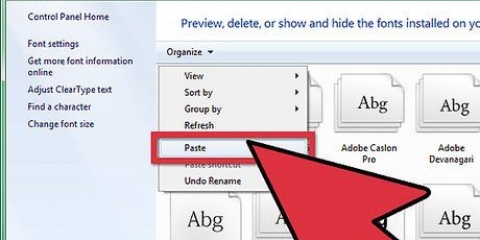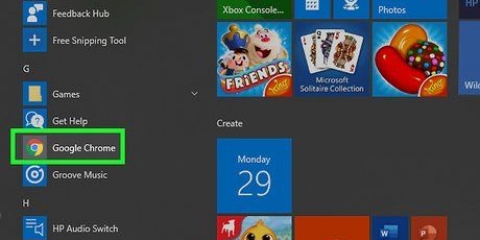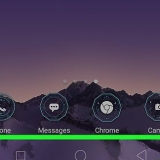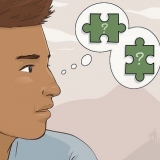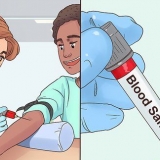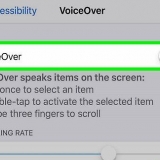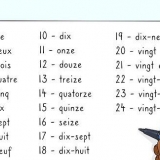Descarga, instala y ejecuta el jdk
Programar con Java es un aspecto muy importante de la informática hoy en día. Muchas de las aplicaciones y programas populares de hoy en día utilizan Java como código fuente principal, desde juegos de computadora hasta teléfonos móviles.Eclipse es solo una de las muchas aplicaciones para desarrollar programas Java, que proporciona a quienes aprenden el lenguaje de programación la capacidad de escribir y compilar código Java, así como ejecutar programas.
Pasos

1. Irla página de descargas en el sitio web de Oracle para el entorno JDK. Desplácese hacia abajo hasta que encuentre Java SE 6 Update 43 y descargue el JDK.

2. Una vez que haya seleccionado una descarga, acepte los términos de servicio y elija el sistema operativo apropiado para el JDK específico. (Windows, Mac, Linux, etc.).)

3. Cuando se complete la descarga, haga doble clic en el archivo para iniciar la instalación del JDK.

4. Después de finalizar la instalación inicial, aparecerá una ventana emergente preguntando dónde obtener los archivos fuente de Java. Puede cambiar la ubicación de la carpeta, pero es mejor ceñirse a la ubicación del archivo sugerida.

5. Cuando se completa la instalación, se puede instalar Eclipse. Ir http://www.eclipse.org/descargas/ .tet

6. Los usuarios de Windows necesitan saber qué versión de Windows tienen. Si tiene una computadora con una versión de Windows de 64 bits, seleccione Windows 64. Si tiene una versión de Windows de 32 bits, seleccione Windows de 32 bits.

7. Una vez que haya descargado el archivo de almacenamiento de Eclipse, debe extraerlo y se creará la carpeta de Eclipse. Puede extraer el archivo comprimido a la raíz de C:, creando así una carpeta llamada "C:eclipse", o simplemente copiar la carpeta extraída de Eclipse a la raíz de C:. Como Eclipse no tiene un instalador, encontrará el archivo eclipse.exe ( ) en la carpeta Eclipse. Haga doble clic en el archivo para iniciar Eclipse.

8. Después de que Eclipse esté completamente instalado y extraído, cree una carpeta de espacio de trabajo para todos los archivos de programa que cree.

9. Ahora que ha terminado de instalar Eclipse, reinicie su computadora. Al reiniciar su computadora, se actualiza la memoria del sistema y se aplican los cambios (por parte de los instaladores y desinstaladores) realizados en el registro o la configuración.

10. Desde este punto, puede crear un programa de prueba para verificar si Eclipse funciona correctamente.
Artículos sobre el tema. "Descarga, instala y ejecuta el jdk"
Оцените, пожалуйста статью
Popular